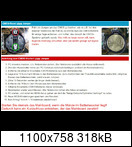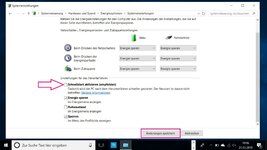Martin7
Enthusiast
Hallo,
Hab seit geraumer Zeit vor allem in Games (zb.: Tarkov, Sea of Thieves) alle 15-30 Sekunden spürbare Ruckler/Freezes und komme bei dem Problem einfach nicht weiter. Es variiert wirklich zwischen Mikroruckler und Freezes die gefühlt 1 Sekunde anhalten, die Mikroruckler sieht man bei MSI Afterburner nicht, die groben Ruckler schon, da gehen dann die Frames in die Knie und Frametimes schießen in die Höhe zu dem Zeitpunkt.
Specs:
Morgen kann ich die 3080 in meinem Zweitrechner testen um die als Ursache ausschließen zu können
Seit wann die Probleme vorhanden sind kann ich nicht genau sagen leider...wo würdet ihr eher das Problem vermuten?
Nachtrag: Im Heaven Benchmark treten die Ruckler ebenso auf - würde das dann eher Richtung GPU deuten?
Danke
LG Martin
Hab seit geraumer Zeit vor allem in Games (zb.: Tarkov, Sea of Thieves) alle 15-30 Sekunden spürbare Ruckler/Freezes und komme bei dem Problem einfach nicht weiter. Es variiert wirklich zwischen Mikroruckler und Freezes die gefühlt 1 Sekunde anhalten, die Mikroruckler sieht man bei MSI Afterburner nicht, die groben Ruckler schon, da gehen dann die Frames in die Knie und Frametimes schießen in die Höhe zu dem Zeitpunkt.
Specs:
- AMD Ryzen 5800x mit Corsair AIO
- Asus ROG Crosshair VIII Dark Hero - Bios 4006 (aktuellste Version)
- MSI 3080 Suprim X 10G LHR - Bios 94.02.71.40.69 (aktuellste Version)
- Be quiet Straight Power 1200W
- G.Skill RipJaws V schwarz DIMM Kit 32GB, DDR4-3600, CL18-22-22-42
- 2x Samsung 980 Pro 1TB (aktuellste FW installiert) 1x für OS und 1x für Games
- Win 11 - 21H2
- Monitor: ASUS TUF Gaming VG27AQ
- Treiber sind alle auf aktuellem Stand
- Im Bios derzeit nach CMOS-Reset nur XMP eingestellt vom Ram
- Temperaturen passen
- Windows bereits mehrfach aufgesetzt (testweise nur mit den von Win installierten Chipsatz-Treibern und testweise die aktuellsten von Asus installiert ohne Erfolg.
- TPM-Bug kann ich auschließen da sowohl mit deaktivierten TPM als auch mit dTPM die Probleme vorhanden sind
Morgen kann ich die 3080 in meinem Zweitrechner testen um die als Ursache ausschließen zu können
Seit wann die Probleme vorhanden sind kann ich nicht genau sagen leider...wo würdet ihr eher das Problem vermuten?
Nachtrag: Im Heaven Benchmark treten die Ruckler ebenso auf - würde das dann eher Richtung GPU deuten?
Danke
LG Martin
Zuletzt bearbeitet: